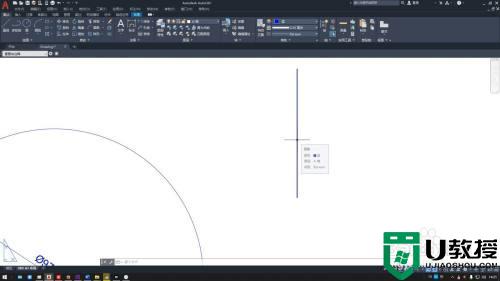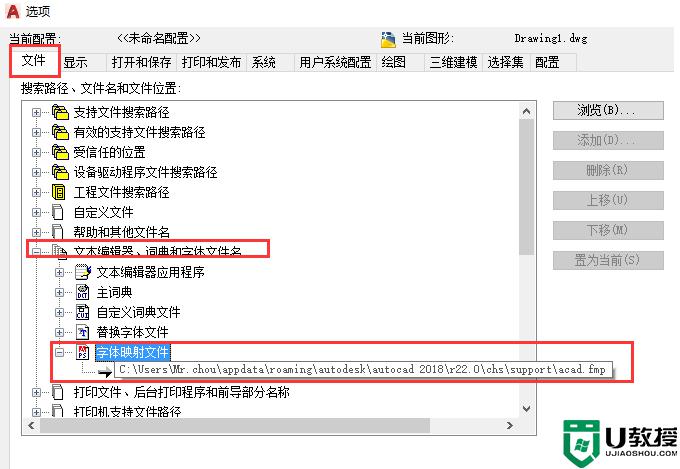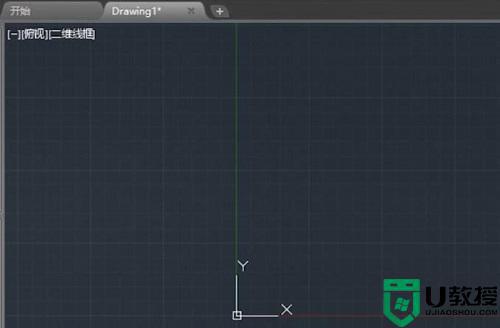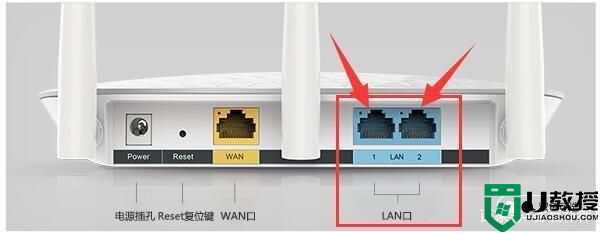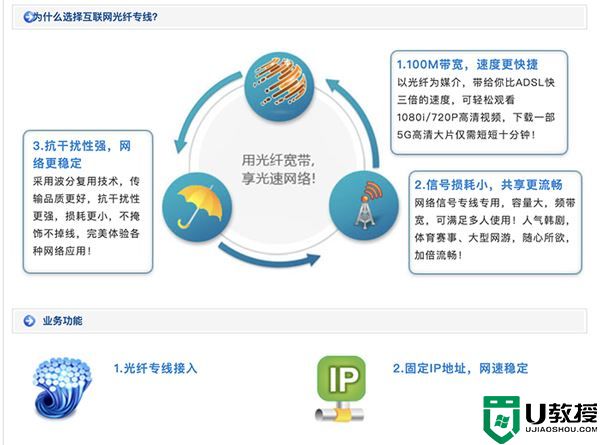cad怎么显示线宽 cad里面如何显示线宽
时间:2022-08-19作者:huige
cad是很多人都喜欢用的一款制图工具,但是一些新手用户在操作的时候,很多操作都无从下手,比如有用户想要在cad里面显示线宽,那么该如何操作呢,操作方法还是蛮简单的,本文这就给大家介绍一下cad显示线宽的详细方法吧。
具体步骤如下:
1、首先,打开CAD之后,鼠标点击主界面右下角的图标,然后找到“显示线宽”这个选项,勾选该选项。
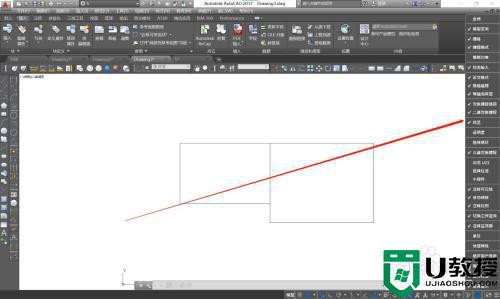
2、然后,在主界面的下方工具栏中就会出现“显示线宽”这个图标,点击这个图标使其变成蓝色即可。
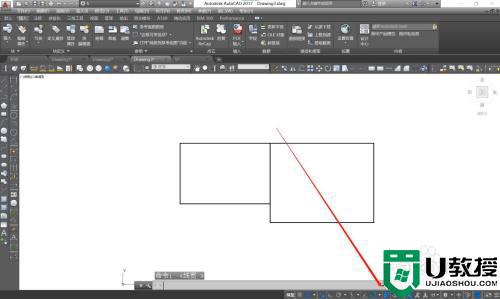
3、最后,也可以点击主界面上方的“格式”选项,然后点击“线宽”这个选项,勾选“显示线宽”这个项目即可。
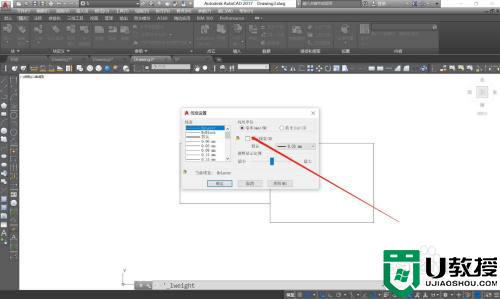
上述给大家讲解的就是cad怎么显示线宽的详细内容,如果你也有需要的话,那就学习上面的方法来操作就可以了。